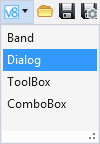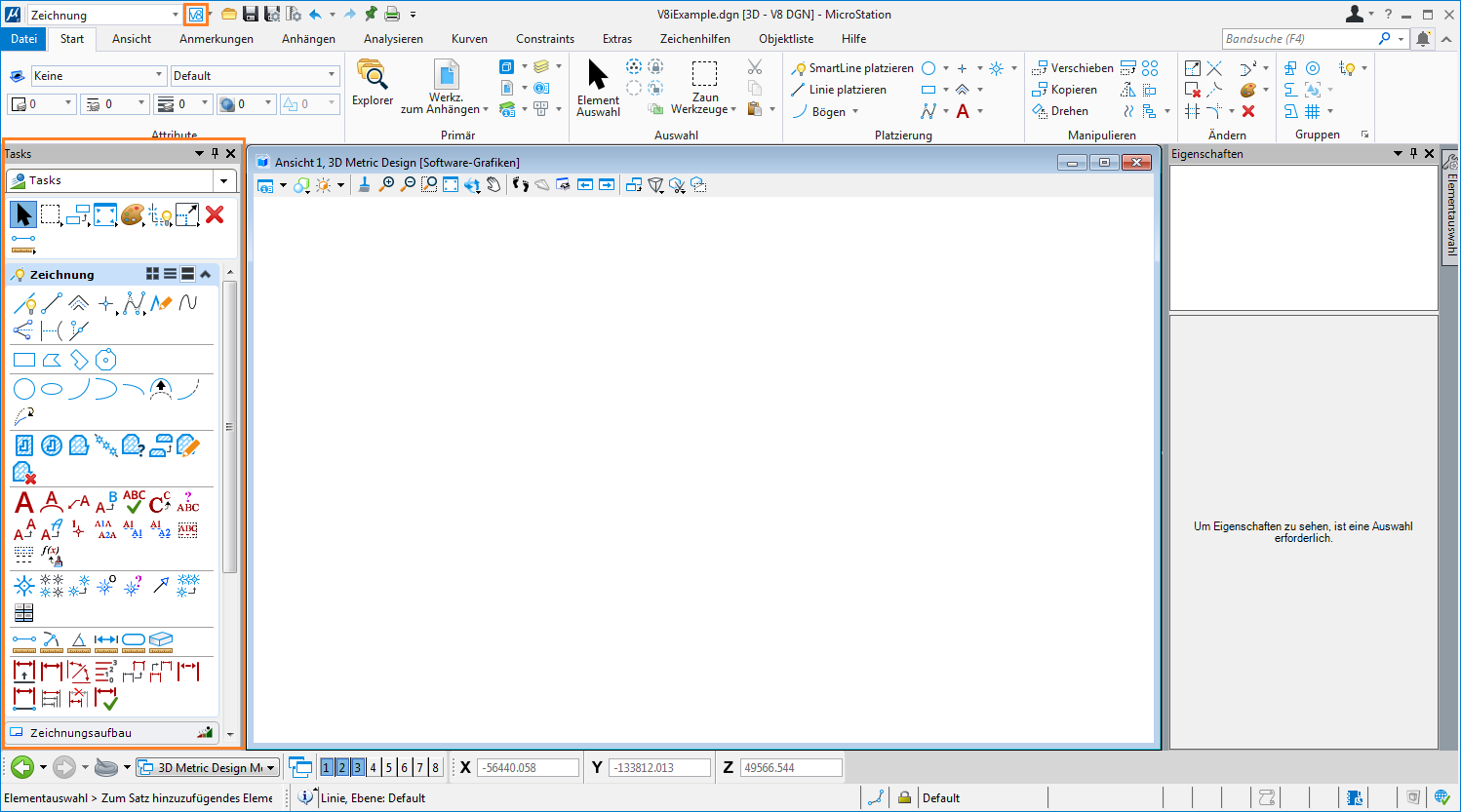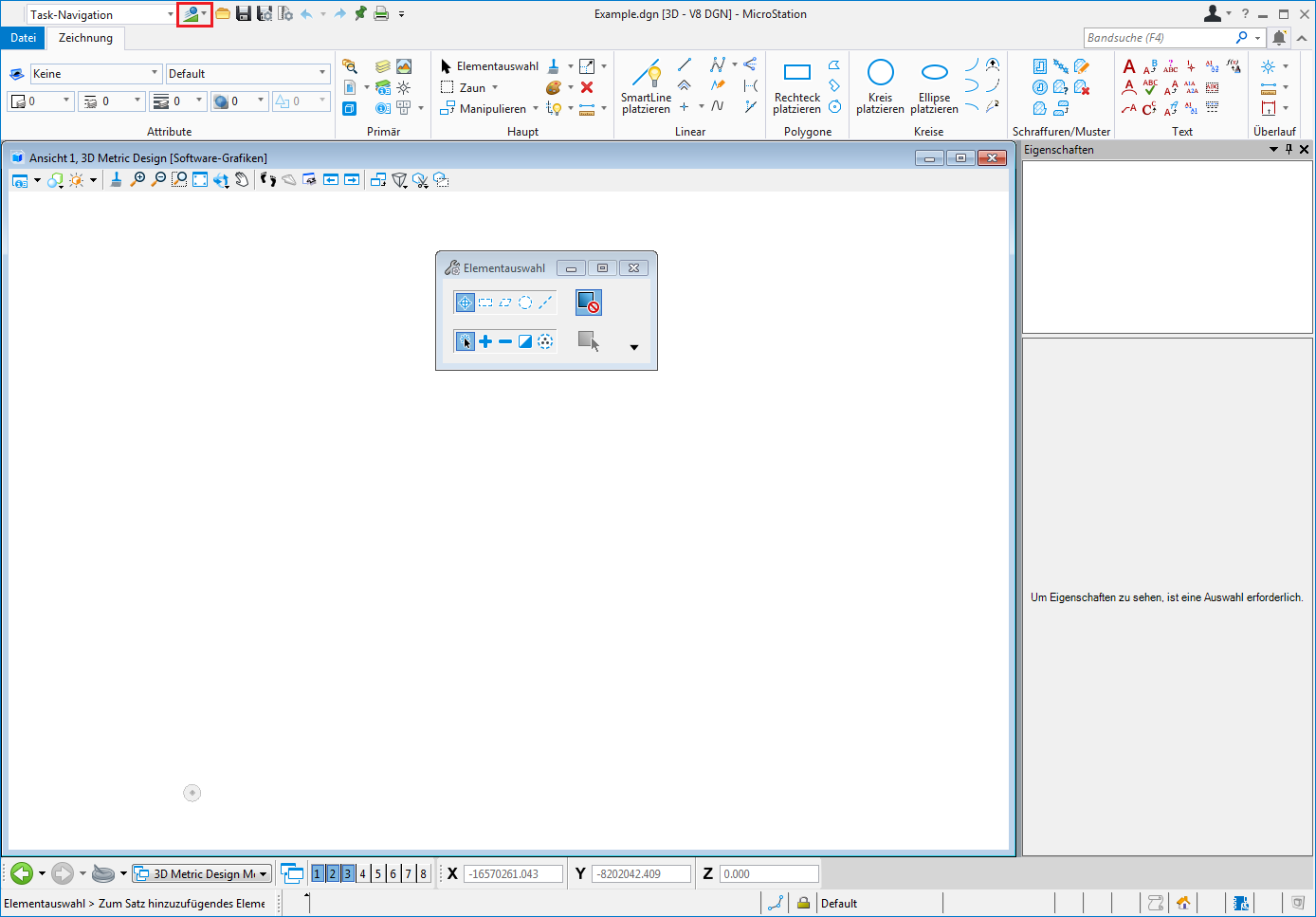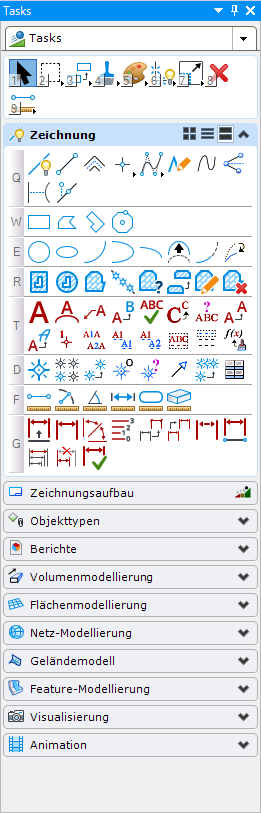V8i Task-Design in MicroStation CONNECT Edition
Das V8i Task-Design wird ab sofort in MicroStation CONNECT Edition bereitgestellt, um Benutzern, die erst kürzlich von MicroStation V8i herüber migriert haben, eine vertraute Benutzeroberfläche anzubieten. Als neuer Benutzer kann es einige Zeit dauern, bis Sie sich mit der neuen Menüband-Schnittstelle in MicroStation CONNECT Edition vertraut gemacht haben. Während Sie sich mit den Vorteilen des Menübands vertraut machen, können Sie mit Hilfe des vertrauten V8i Task-Designs auf Ihre häufig verwendeten Funktionen einfach zugreifen und so Ihr Projekt abschließen.
 Sie können das V8i Task-Design jetzt ganz einfach von der Dropdown-Menü V8i-Modus auswählen in der Schnellzugriffsleiste aktivieren. Im Dropdown-Menü können Sie dann Menüband, Dialogfeld, Toolbox oder Kombinationsfeld-Stil zur Darstellung der V8i-Funktionen auswählen.
Sie können ebenso auf ein V8i-Task-Design zugreifen, indem Sie den Workflow Task-Navigation auswählen, und dann die gewünschte Task aus der Dropdown-Liste Task wählen in der Schnellzugriffsleiste auswählen.
Sie können das V8i Task-Design jetzt ganz einfach von der Dropdown-Menü V8i-Modus auswählen in der Schnellzugriffsleiste aktivieren. Im Dropdown-Menü können Sie dann Menüband, Dialogfeld, Toolbox oder Kombinationsfeld-Stil zur Darstellung der V8i-Funktionen auswählen.
Sie können ebenso auf ein V8i-Task-Design zugreifen, indem Sie den Workflow Task-Navigation auswählen, und dann die gewünschte Task aus der Dropdown-Liste Task wählen in der Schnellzugriffsleiste auswählen.
| Einstellung | Beschreibung |
|---|---|
| Band | Zeigt die "Legacy" V8i Funktionen im Menüband an. |
| Dialog | Zeigt die V8i-Funktionen im Dialogfeld Tasks auf der linken Seite an. |
| Toolbox | Zeigt die Toolbox Tasks an. |
| Kombinationsfeld | Zeigt das Kombinationsfeld "Tasks" an. |